編集者の評価: ユーザーの評価:[合計: 0 平均: 0] @media(min-width: 500px) { } @media(min-width: 800px) { }
タスクボードはデスクトップ アプリであり、Google タスクの UIです。プロジェクト マネージャーと同じようにタスクを作成および管理できます。基本的に、カンバン ボードで行うように、すべてのタスクをリストし、その状態を変更します。さらに、必要に応じてタスク リストをチームと共有することもできます。ここでは、タスク リストをボードにグループ化したり、さらに多くのことを行うことができます!
TaskBoard はオンラインで動作し、PWA アプリとしても提供されます。ブラウザにインストールし、デスクトップへのショートカットを作成すると、すぐに起動できます。さまざまなプロジェクトに対して複数のボードを作成し、それに応じてタスクを整理できます。
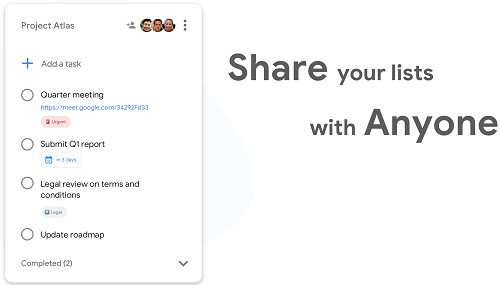
カンバン ボードを使用した Google Tasks の無料 UI: TaskBoard
TaskBoard のメイン Web サイトにアクセスし、無料アカウントを作成します。その後、次のようなメイン ダッシュボードにリダイレクトされます。タスク リストを同期するには、Google アカウントを使用してサインインする必要があります。
次に、最初に行う必要があるのは、カンバン ボードのレイアウトを設定することです。必要な方法で他の列を作成します。または、カンバン ボードの標準名をそのまま使用することもできます。
次に、タスク リストを作成します。すべてのタスクをボードの最初の列に追加します。タスクごとに、ラベルを追加したり、ファイルを添付したり、日付を設定したりできます。そこに短いメモを残すこともできます。
タスク リストの準備ができたら、Google カレンダーで確認できます。すべてのタスクが正しい日付やその他の詳細とともにリストされます。
タスクボードに戻って、すべてのタスクの管理を開始します。ドラッグ アンド ドロップ操作を使用して、カンバン ボード上でタスク カードを移動します。複数のボードを作成して、さまざまなプロジェクトのタスクを簡単に管理することもできます。
このアプリは、Google タスクの美しい UI であり、タスク リストの共有または共同作業のオプションです。いつでもタスクのリストをチームと共有し、共同作業することができます。この TaskBoard アプリはプログレッシブ Web アプリであり、インストールしてデスクトップとしても使用できます。
最後に:
Google タスクをデスクトップ上で整理する方法をお探しの場合は、 UI のようなボードの場合、TaskBoard は非常に良い選択肢です。無料のアカウントを作成するだけで準備完了です。 TaskBoard の開発者が、必要なときにいつでもインストールして [スタート] メニューから見つけられる PWA としてこれを作成することにしたという事実が気に入りました。